Win10打开自带杀毒软件图文教程 Win10自带杀毒软件如何设置
更新时间:2024-01-02 11:32:14作者:jiang
Win10自带杀毒软件作为操作系统的一部分,为我们提供了简便而有效的安全保障,许多用户对于如何正确设置和使用这款杀毒软件仍存有疑惑。本文将为大家详细介绍Win10自带杀毒软件的打开方法和设置步骤,帮助大家充分利用这一功能,保护计算机免受病毒的侵害。无需额外安装其他杀毒软件,Win10自带杀毒软件将为您提供全方位的安全防护,让您的电脑始终安全可靠。
1、开启win10系统电脑,点击桌面任务栏的“开始”按钮,或者按下键盘的“耍新win键”,弹出“开始”菜单;
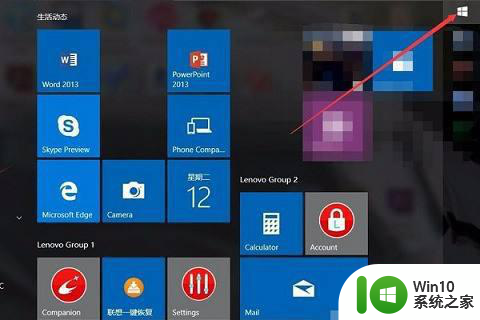
2、在开始菜单的右侧,可以看到电脑的软件列表,列表按照软件的“首字母顺序”进行排列,向下购艳拉到“W”字母;
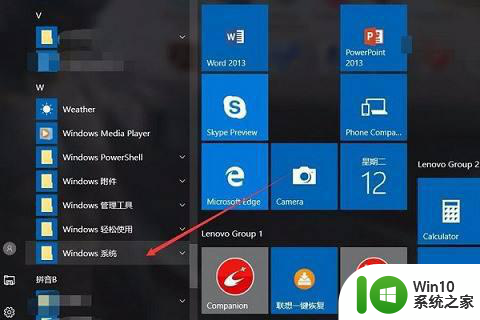
3、在W列表下,找到“Windows系统”选项,点击即可弹出文件夹内部内容,点击选中“WindowsDefender”;
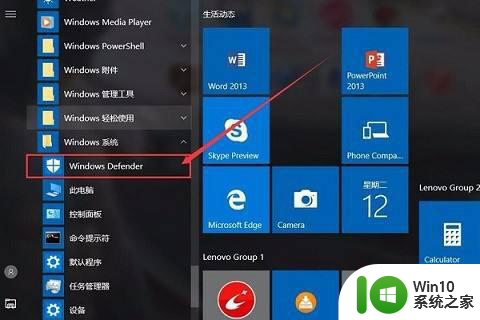
4、最后系统就会自动弹出win10系昆矿宋统自带的杀毒软件WindowsDefender的操作窗口了,就可以在右侧,点击“立即扫描”进行病毒查杀了。
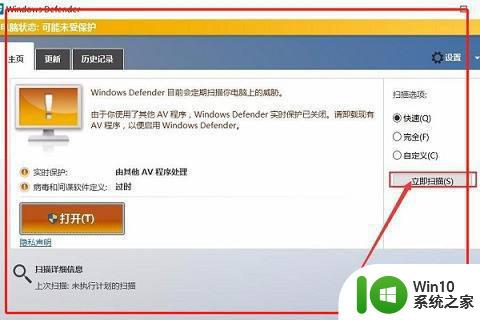
以上就是Win10打开自带杀毒软件图文教程的全部内容,如果你遇到这种情况,可以尝试按照我的方法解决,希望对大家有所帮助。
Win10打开自带杀毒软件图文教程 Win10自带杀毒软件如何设置相关教程
- 如何关闭windows10自带杀毒软件 win10怎么关闭自带杀毒软件
- win10自带的杀毒软件怎么关 win10自带杀毒软件如何完全关闭
- w10如何关闭自带杀毒软件 w10怎么关闭自带的杀毒软件
- 关闭w10自带杀毒软件设置方法 w10关闭自带杀毒怎么设置
- win10如何关闭微软自带杀毒软件 win10怎么完全关闭杀毒软件
- win10自带的杀毒软件怎么卸载 卸载win10自带杀毒软件的图文教程
- win关闭自带杀毒软件 win10自带杀毒软件关闭方法
- win10自带杀毒如何彻底关闭 win10自带杀毒软件如何关闭
- w10系统自带杀毒软件怎么关闭 w10如何禁用自带杀毒软件
- win10 自带杀毒 win10自带杀毒软件关闭方法
- win10电脑如何关掉杀毒软件 如何禁用Windows 10自带的杀毒软件
- win10电脑自带杀毒软件在哪关 网吧win10系统自带杀毒怎么关
- 蜘蛛侠:暗影之网win10无法运行解决方法 蜘蛛侠暗影之网win10闪退解决方法
- win10玩只狼:影逝二度游戏卡顿什么原因 win10玩只狼:影逝二度游戏卡顿的处理方法 win10只狼影逝二度游戏卡顿解决方法
- 《极品飞车13:变速》win10无法启动解决方法 极品飞车13变速win10闪退解决方法
- win10桌面图标设置没有权限访问如何处理 Win10桌面图标权限访问被拒绝怎么办
win10系统教程推荐
- 1 蜘蛛侠:暗影之网win10无法运行解决方法 蜘蛛侠暗影之网win10闪退解决方法
- 2 win10桌面图标设置没有权限访问如何处理 Win10桌面图标权限访问被拒绝怎么办
- 3 win10关闭个人信息收集的最佳方法 如何在win10中关闭个人信息收集
- 4 英雄联盟win10无法初始化图像设备怎么办 英雄联盟win10启动黑屏怎么解决
- 5 win10需要来自system权限才能删除解决方法 Win10删除文件需要管理员权限解决方法
- 6 win10电脑查看激活密码的快捷方法 win10电脑激活密码查看方法
- 7 win10平板模式怎么切换电脑模式快捷键 win10平板模式如何切换至电脑模式
- 8 win10 usb无法识别鼠标无法操作如何修复 Win10 USB接口无法识别鼠标怎么办
- 9 笔记本电脑win10更新后开机黑屏很久才有画面如何修复 win10更新后笔记本电脑开机黑屏怎么办
- 10 电脑w10设备管理器里没有蓝牙怎么办 电脑w10蓝牙设备管理器找不到
win10系统推荐
- 1 番茄家园ghost win10 32位官方最新版下载v2023.12
- 2 萝卜家园ghost win10 32位安装稳定版下载v2023.12
- 3 电脑公司ghost win10 64位专业免激活版v2023.12
- 4 番茄家园ghost win10 32位旗舰破解版v2023.12
- 5 索尼笔记本ghost win10 64位原版正式版v2023.12
- 6 系统之家ghost win10 64位u盘家庭版v2023.12
- 7 电脑公司ghost win10 64位官方破解版v2023.12
- 8 系统之家windows10 64位原版安装版v2023.12
- 9 深度技术ghost win10 64位极速稳定版v2023.12
- 10 雨林木风ghost win10 64位专业旗舰版v2023.12